Como personalizar o Gboard e alterar temas no iPhone
Miscelânea / / March 30, 2022
O Gboard é um dos teclados mais usados em telefones Android. Graças à sua popularidade, o teclado também está disponível para usuários do iPhone. Dá aos usuários mais recursos do que o teclado padrão da Apple e vem com um infinidade de opções de personalização. Na verdade, você ficaria surpreso ao saber que algumas dessas opções estão presentes no Gboard para iOS, mas não no Android.

Um desses recursos é a capacidade de tematizar todos os aspectos do teclado. Você pode usar diferentes planos de fundo no Gboard no Android com cores ou uma imagem personalizada. Você pode ir mais longe no iOS e definir temas individuais de teclas, pressionamentos de tecla, bordas, trilhas de gestos, etc. Esse nível de detalhes granulares para temas permite que você faça com que seu teclado tenha a aparência desejada.
Veja como você pode personalizar e tematizar o Gboard no seu iPhone em todo o seu potencial.
Como a personalização do Gboard é diferente no iPhone em comparação com o Android
No Android, o Gboard permite escolher uma cor de fundo para o teclado. Com atualizações recentes, você também pode deixá-lo escolher uma cor com base no seu papel de parede, graças a
Material você. Uma imagem personalizada da sua galeria também pode ser definida como plano de fundo.
Embora as mesmas opções estejam disponíveis no Gboard para iPhone, você pode dar um passo adiante usando o pequeno ícone de edição abaixo de cada tema. Você pode definir cores separadas para o plano de fundo, teclas, texto dentro das teclas, borda, pop-up e outros enfeites. Se você gosta de personalizações, vai adorar esse recurso!
Como alterar o tema e plano de fundo no Gboard
Como mencionado anteriormente, existem vários aspectos do Gboard que você pode personalizar em dispositivos iOS. Esta é a opção mais básica de todas.
Passo 1: Abra o aplicativo Gboard no seu iPhone.

Passo 2: Toque em Temas para ter acesso aos recursos de personalização.

Etapa 3: Percorra as várias opções de tema de Padrão, Paisagens, Gradiente claro e Gradiente escuro.
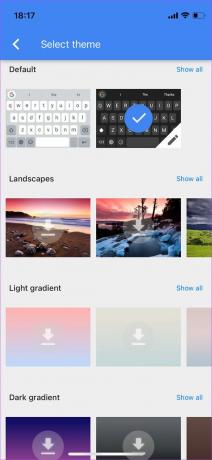
Passo 4: Escolha o que você deseja usar para o seu teclado. Se você não gostou de nenhum dos temas, role para cima e toque na miniatura '+' abaixo da opção Personalizar.

Etapa 5: Percorra suas imagens no aplicativo Fotos e escolha a que deseja usar como plano de fundo.

Etapa 6: Ajuste sua imagem para usar como plano de fundo. Feito isso, toque em Escolher.
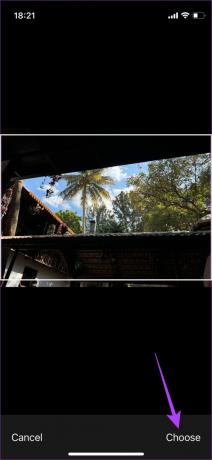
Isso será definido como um tema no Gboard. No entanto, este é apenas o tema básico sem qualquer personalização. Veja como você pode alterar e editar outros aspectos do teclado.
Como alterar as cores de chave, texto, borda, pop-up e trilha de furto no Gboard
Agora que você selecionou o tema básico para o seu teclado, é hora de uma personalização mais granular.
Passo 1: Escolha o tema básico com o qual deseja prosseguir seguindo as etapas acima.
Passo 2: Depois de selecionar o tema, toque no pequeno ícone Editar na parte inferior direita da miniatura.

Etapa 3: É aqui que você verá todas as suas opções de personalização. Uma visualização do teclado é exibida na metade inferior da tela para que você possa visualizar suas alterações em tempo real.

Alterar cores de fundo
Toque em uma cor de sua escolha na opção Cor de fundo e veja o efeito aparecer no teclado abaixo. Você pode tentar tocar em todas as opções até decidir qual escolher.
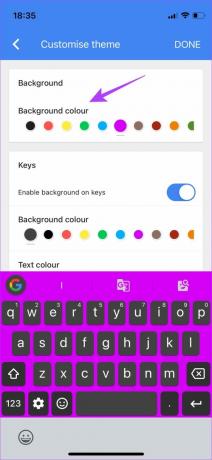
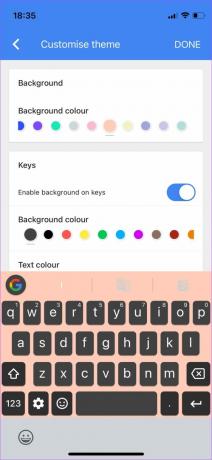
Alterar teclas, texto e cores de borda
Role para baixo até a seção Chaves. Aqui, você pode optar por desativar totalmente o plano de fundo das teclas, desativando a alternância ao lado de 'Ativar plano de fundo nas teclas'. Você também pode desativar "Ativar plano de fundo em teclas que não são de texto" para obter uma aparência mais uniforme.
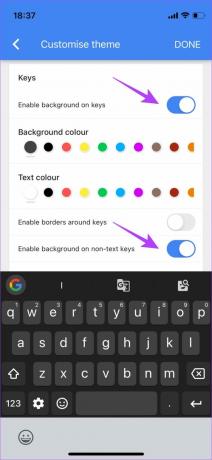
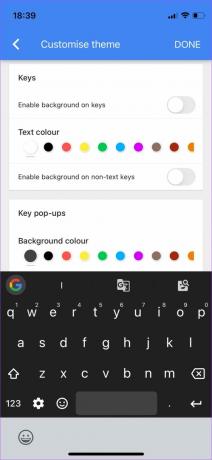
Se você deseja deixar o plano de fundo ativado, você pode alterar a cor do plano de fundo escolhendo entre uma matriz de cores.
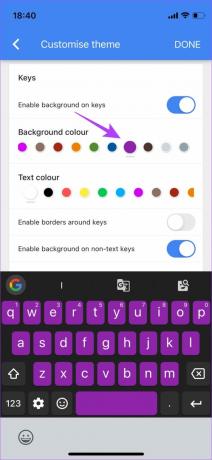
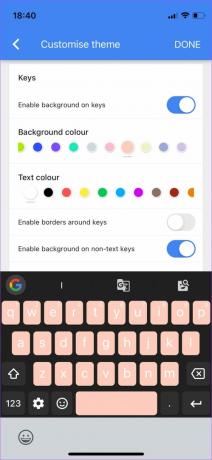
Escolher uma cor de fundo clara significa que você precisará de uma cor de texto escura. Você também pode escolher isso na opção Cor do texto.
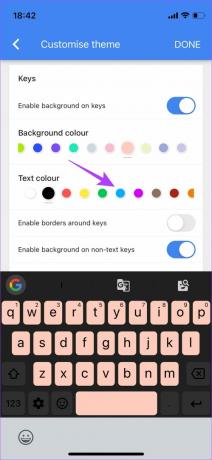
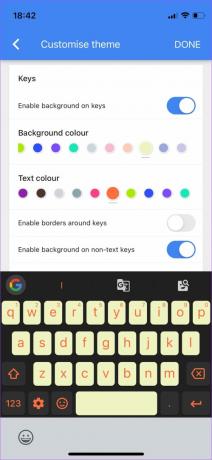
Nesta fase, você também pode optar por habilitar uma borda adicional em torno de cada tecla, alternando a opção 'Ativar bordas ao redor das teclas'. Em seguida, escolha uma cor relevante para a borda.
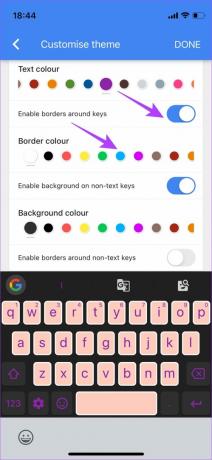
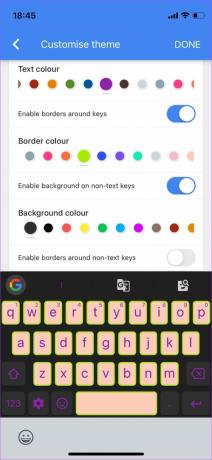
Se você ativou o plano de fundo para teclas que não são de texto, pode alterar a cor agora. Essas teclas incluem backspace, shift, enter, etc.

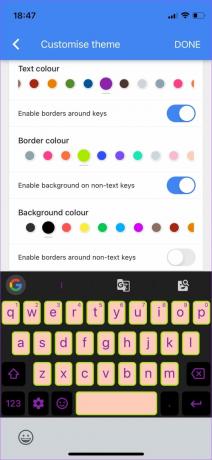
Você também pode ativar a alternância ao lado de 'Ativar bordas ao redor de teclas que não são de texto' para adicionar bordas às teclas adicionais para uma aparência mais uniforme. Selecione uma cor em Cor da borda para aplicá-la.
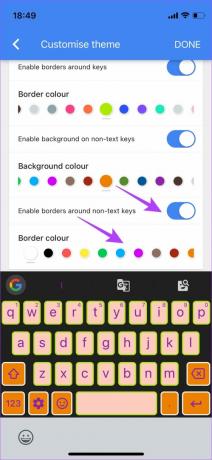

Alterar as cores pop-up das teclas
Role para baixo até a seção Key pop-ups. Aqui, você pode selecionar a cor de fundo para os pop-ups de teclas. Selecione uma cor e tente pressionar uma tecla no teclado para ter uma ideia de como seria.
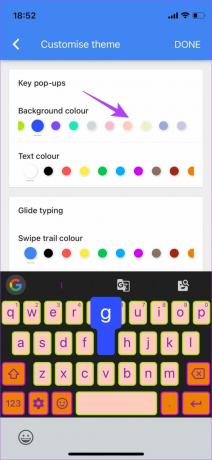
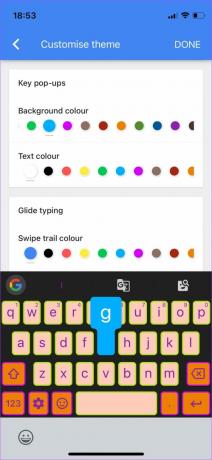
Você também pode alterar a cor do texto no pop-up. Novamente, toque em uma tecla para testar sua aparência.

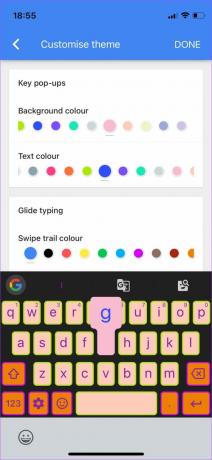
Alterar as cores da trilha deslizante para digitação deslizante
Quando você digita usando gestos de deslizar no teclado, o Swipe Trail é o que você obtém. Você pode personalizar a aparência usando a paleta de cores na cor da trilha de deslizamento.
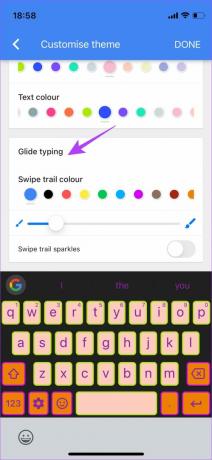
Selecione uma cor que você gosta e passe o dedo no teclado para vê-la em ação.

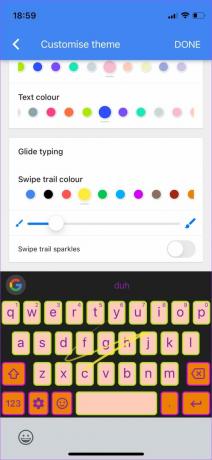
Você também pode usar o controle deslizante para aumentar ou diminuir a espessura da trilha de furto.

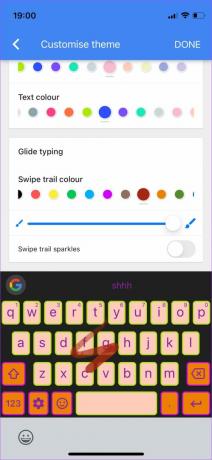
Ativar a última alternância no final intitulada Swipe trail sparkles adicionará vários logotipos do Google voando por todos os lados do teclado durante a digitação.
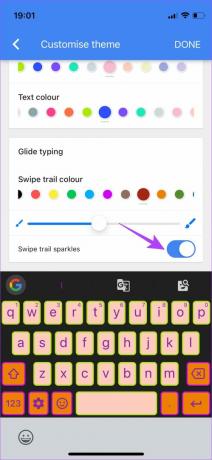
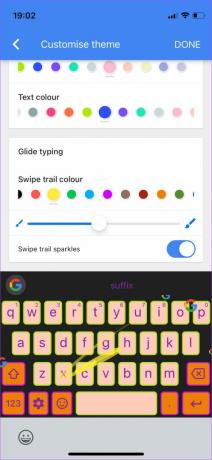
Salvando o teclado personalizado
Depois de selecionar e alterar todas as configurações necessárias, toque no botão CONCLUÍDO no canto superior direito do aplicativo Gboard. Isso salvará o layout do teclado.

Aproveite seu teclado recém-personalizado
Com uma infinidade de temas e opções de personalização, escolha os que você gosta e personalize seu teclado. Essas opções permanecem consistentes com todos os aplicativos do seu telefone. Você pode até criar vários temas e alternar entre eles para um novo visual de vez em quando.
Última atualização em 25 de março de 2022
O artigo acima pode conter links de afiliados que ajudam a dar suporte ao Guiding Tech. No entanto, isso não afeta nossa integridade editorial. O conteúdo permanece imparcial e autêntico.



